윈도우 디펜더는 시스템의 자원을 많이 사용하고, 컴퓨터를 느리게 만드는 주요 요소입니다. 하지만 디펜더는 파일을 실행하기 전에 미리 점검하여 바이러스, 멜웨어, 랜섬웨어 등을 탐지하는 역할을 수행합니다. 그래서 윈도우디펜더 제거하면 보안에 취약해질 수 있습니다.
그렇기 때문에 디펜더 제거는 권장하지 않으나 윈도우디펜더를 끄거나 제거하고자 하는 경우, 주요 자료(문서, 사진 등)를 백업 하드에 주기적으로 백업해두는 것이 중요합니다. 랜섬웨어에 감염되면 소중한 자료가 사용 불가능해질 수 있기 때문입니다.
| 특성 | 윈도우 방화벽 | 윈도우 디펜더 |
|---|---|---|
| 종류 | 네트워크 보안을 위한 방화벽 | 안티바이러스 및 안티맬웨어 |
| 주요 기능 | 네트워크 트래픽 필터링 인바운드 및 아웃바운드 트래픽 제어 | 악성 소프트웨어 탐지 및 제거 실시간 바이러스 및 악성 소프트웨어 스캔 |
| 용도 | 네트워크 보안 강화 | 컴퓨터의 보안 강화 |
| 설정 및 구성 | 특정 포트 및 프로그램에 대한 예외 설정 가능 인바운드 및 아웃바운드 규칙 구성 | 스캔 일정 설정 및 예외 프로그램 지정 가능 자동 업데이트 및 실시간 보호 |
| 관리 및 제어 | 운영체제 내에서 관리 및 구성 가능 | 운영체제 내에서 관리 및 설정 가능 |
| 주요 역할 | 네트워크 공격 및 포트 스캔 차단 | 바이러스, 악성 소프트웨어, 스팸 등의 식별 및 차단 |
| 보안 유형 | 네트워크 보안 | 컴퓨터 및 파일 시스템 보안 |
| 운영체제에 내장 여부 | 윈도우 운영체제에 내장 | 윈도우 운영체제에 내장 |
디펜더를 끄는 방법 중 하나는 “dControl” 프로그램을 사용하는 것입니다. 해당 프로그램을 다운로드하여 디펜더 제외 폴더로 설정한 후 실행하면 디펜더를 비활성화할 수 있습니다.
윈도우보안 실행안됨 – 방화벽, 디펜더, 실시간보호 삭제 설치
dControl 프로그램 – 윈도우디펜더 제거
노랗 목차
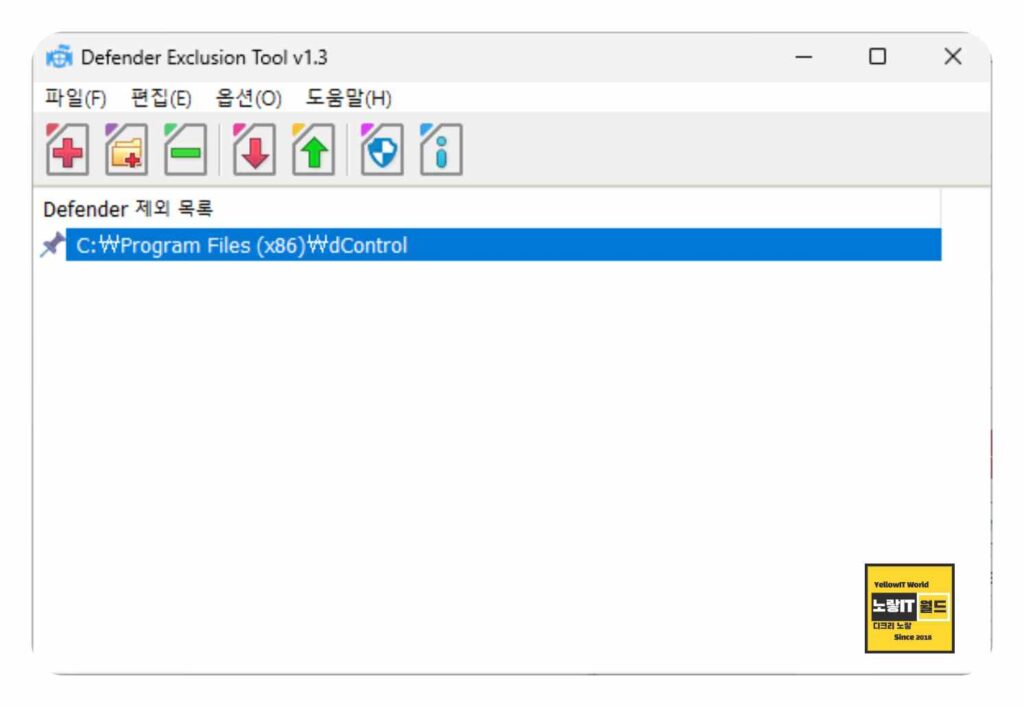
- dControl.zip 파일을 다운로드하고 압축을 해제합니다.
- C:\Program Files (x86) 경로에 dControl 폴더를 만듭니다.
- dControl.zip 파일을 dControl 폴더에 압축 해제합니다.
- dControl.exe 파일을 실행하여 Windows Defender를 사용안함으로 변경합니다.
DefenderTools – 윈도우디펜더 제거
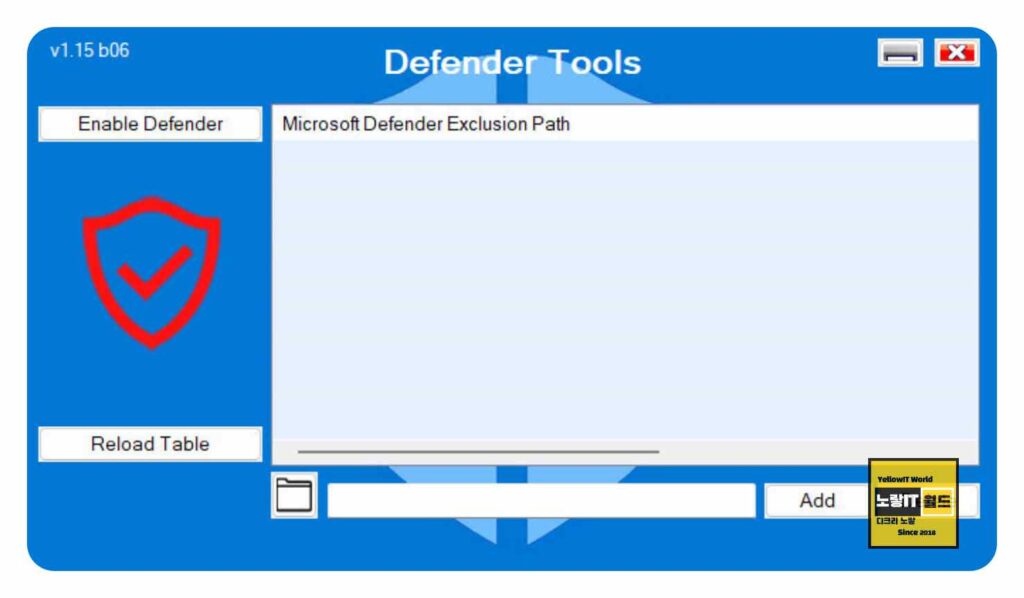
또 다른 방법으로는 “DefenderTools” 프로그램을 사용하는 것이 있습니다. 이 프로그램을 이용하여 디펜더를 켜거나 끌 수 있으며, 디펜더 검사 제외 폴더나 파일을 추가/제거할 수도 있습니다.
- DefenderTools 프로그램 사용 방법
- DefenderTools_PW=jsb000.zip 파일을 다운로드하고 압축을 해제합니다.
- [Enable/Disable Defender] 버튼으로 디펜더를 끄거나 켤 수 있습니다.
- 오른쪽 창에서 디펜더 검사 제외 폴더나 파일을 추가하거나 제거할 수 있습니다.
Windows Defender 완전 제거 (제거 후 복구 불가능)
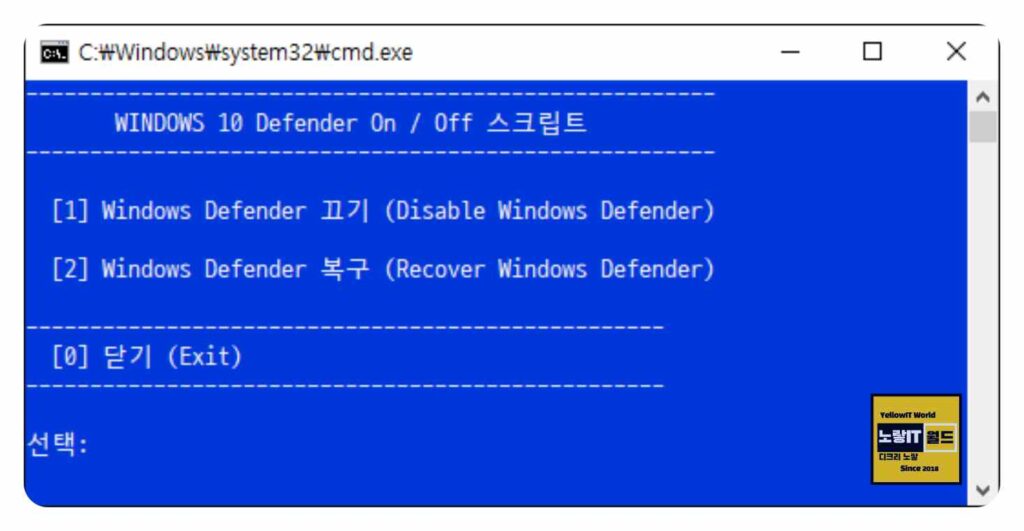
- DefenderRemover_PW=jsb000.zip 파일을 다운로드하고 압축을 해제합니다.
- 압축 해제한 폴더에서 Y 키를 눌러 디펜더를 완전히 제거합니다. (작업 중인 파일을 닫고 실행하세요)
기타 프로그램:
- Defender_Uninstaller.exe: 위의 압축파일을 실행하여 디펜더를 제거합니다.
- Remove Defender.zip: 압축 해제 후 “remove_defender.cmd” 파일을 실행하여 윈도우디펜더 제거합니다.
- 이후 윈도우 재부팅하면 디펜더가 제거됩니다.
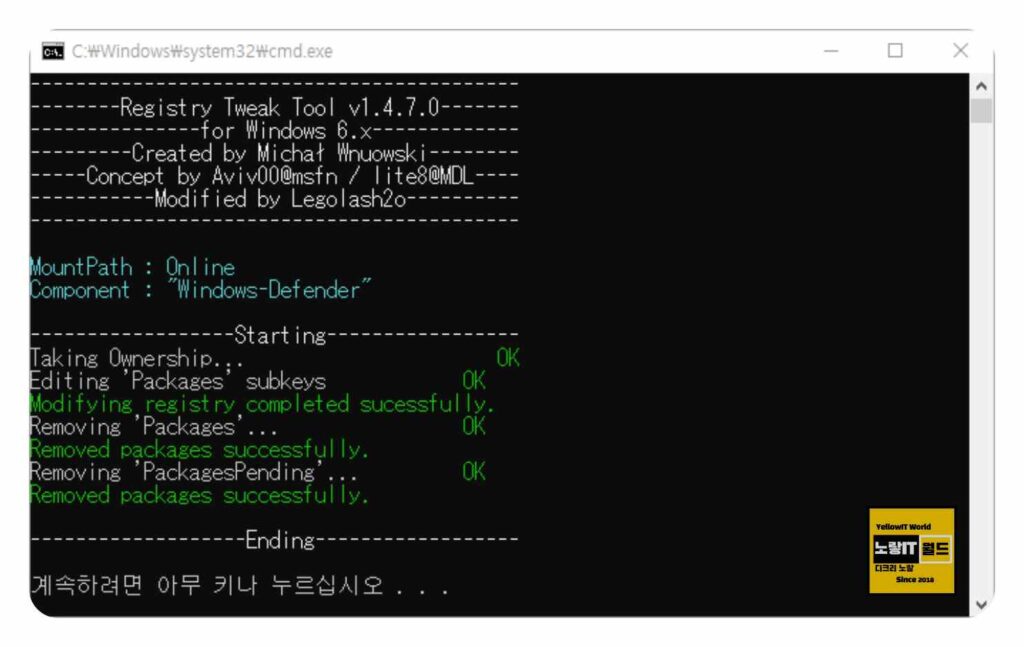
디펜더를 완전히 제거하는 경우, 윈도우를 재설치해야 합니다. “DefenderRemover” 프로그램을 실행하고 Y 키를 누르면 디펜더가 완전히 제거됩니다. 하지만 이 작업을 수행하면 디펜더를 다시 살리는 것은 불가능하며, 작업 중인 파일을 닫고 실행해야합니다.
디펜더를 제거하는 기타 프로그램으로는 “Defender_Uninstaller“나 “Remove Defender” 등이 있습니다. 해당 프로그램을 실행하면 디펜더가 제거되며, 재부팅하면 디펜더가 없어집니다.
- DefenderRemover_PW=jsb000.zip 파일을 다운로드하고 압축을 해제합니다.
- 압축 해제한 폴더에서 Y 키를 눌러 디펜더를 완전히 제거합니다. (작업 중인 파일을 닫고 실행하세요)
하지만 윈도우 자동 업데이트가 작동하지 않게 되므로, 디펜더를 제거하는 것보다는 그냥 비활성화하는 것을 권장합니다.
종합적으로, 윈도우 디펜더를 제거하는 것은 권장되지 않습니다. 디펜더를 비활성화하고자 하는 경우에도 주요 자료를 백업하고, 위험에 노출되지 않도록 조심해야 합니다.
